Wix Media: Ein Werbevideo in der Wix App erstellen
2 Min. Lesezeit
Erstelle Werbevideos auf deinem Mobilgerät mit der Wix App. Auf diese Weise kannst du deinen Umsatz steigern – genau wie ein Bäckereiinhaber, der seine Online-Bestellungen erhöht, indem er sein Gebäck in einem Video präsentiert. Du kannst Werbevideos verwenden, um dein Publikum anzusprechen und deine Produkte oder Services effektiv zu bewerben.
Um Werbevideos in der Wix App zu erstellen:
- Öffne deine Website in der Wix App.
- Tippe unten auf Verwalten .
- Tippe unter Marketing auf Video Maker.
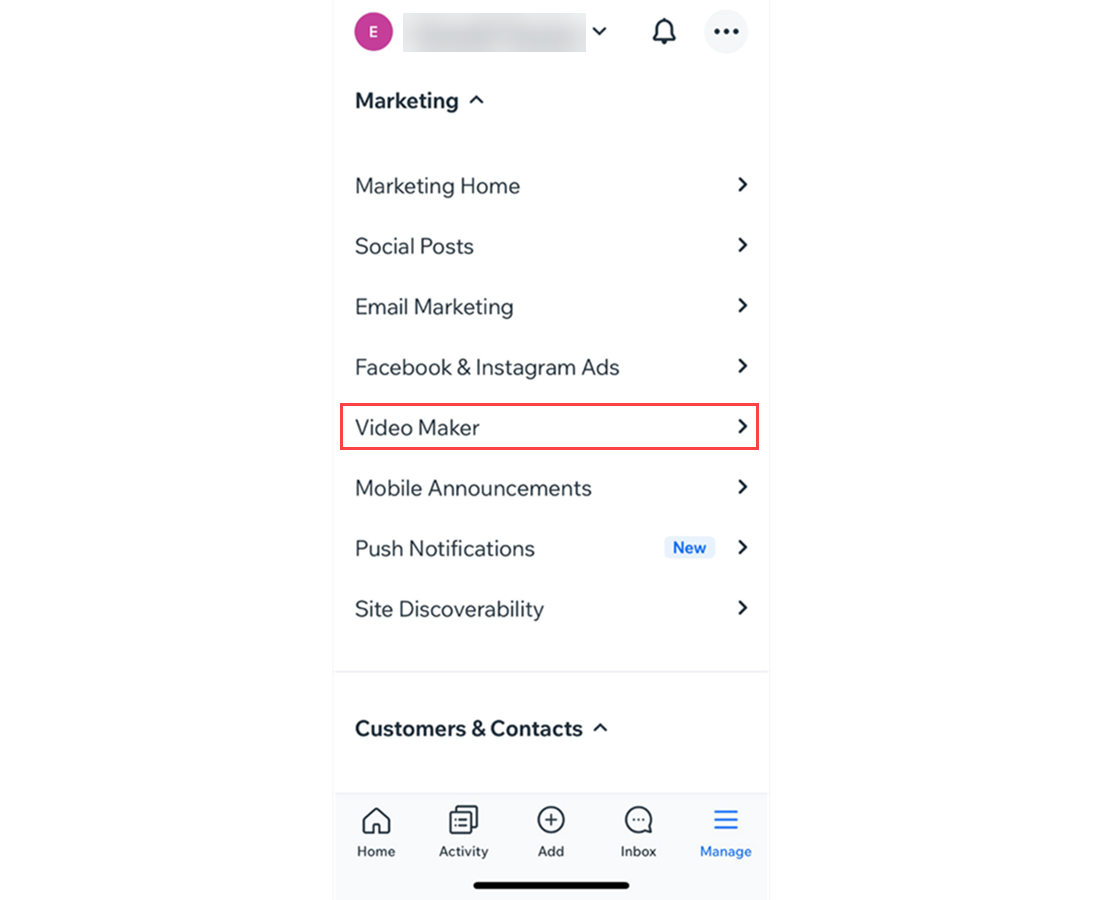
- Tippe auf Loslegen.
- Wähle ein Template aus den verfügbaren Optionen aus oder tippe auf Neu erstellen, um ein Video ohne Template zu erstellen.
- (Wenn du ein Template ausgewählt hast) Tippe auf Video anpassen.
- Tippe auf Medien hinzufügen, um Bilder oder Videoclips zu deinem Video hinzuzufügen.
- Tippe auf Weiter und füge Titel zu deinem Video hinzu:
- Eröffnungstitel: Dieser wird am Anfang deines Videos angezeigt und sollte das Konzept des Videos vorstellen.
- Zweiter Titel: Dieser Text wird als Nächstes angezeigt. Verwende ihn, um mehr über den Videoinhalt zu erklären.
- Dritter Titel: Dieser Text wird als Nächstes angezeigt. Du solltest daraus einen Aktionsaufruf machen, um zu erklären, was die Zuschauer tun sollen. Zum Beispiel: „Besuche unseren Shop“.
- Schlusstitel: Dies ist der letzte Text, der angezeigt wird. An dieser Stelle könntest du deine Website-Adresse oder Kontaktdaten eingeben, damit deine Zuschauer dich finden können.
- Unternehmensinfo hinzufügen: Tippe auf den Schalter, um auszuwählen, wie deine Unternehmensinfo angezeigt wird:
- Aktiviert: Deine Unternehmensinformationen werden in deinem Video angezeigt. Gib deine Unternehmensangaben ein und füge dein Logo hinzu.
- Deaktiviert: Deine Unternehmensinformationen werden nicht in deinem Video angezeigt.
- Tippe auf Weiter und wähle eine der folgenden Optionen aus:
- Videostil wählen: Spiele die verschiedenen Stiloptionen und wähle eine für dein Video aus.
- Layout wählen: Wähle zwischen Quadratisch, Querformat und Porträt.
- Farben und Schriftart auswählen: Wähle die Primärfarbe, Sekundärfarben und Schriftart aus.
- Schriftart: Wähle die Schriftart aus, die in deinem Video verwendet wird.
- Tippe auf Weiter und wähle einen Musiktitel für dein Video aus oder wähle Keine Musik.
- Tippe auf Weiter.
- Tippe auf eine Option, um auszuwählen, was du tun möchtest:
- Anpassen: Nimm Änderungen am Video vor.
- Video speichern: Speichere das Video in deiner Medienverwaltung. Wähle eine Option:
- Teilen: Teile dein Video mit anderen.
- Herunterladen: Speichere die Datei auf deinem Gerät.
- Tippe auf Fertig.
 .
.